CentOS7上安装Snipe-IT4.6.3详细过程及注意事项
Posted 5kyrang3r
tags:
篇首语:本文由小常识网(cha138.com)小编为大家整理,主要介绍了CentOS7上安装Snipe-IT4.6.3详细过程及注意事项相关的知识,希望对你有一定的参考价值。
笔者采用的是CentOS7,先对系统进行Update,然后安装军哥的LNMPA,详情请参考lnmp.org
注意:安装LNMPA前需要修改lnmp.conf中这一行为下面,也就是要安装php的Fileinfo扩展。
Enable_PHP_Fileinfo=‘y‘
安装完毕后一键安装包会弹出本次安装成功的详细提示如下
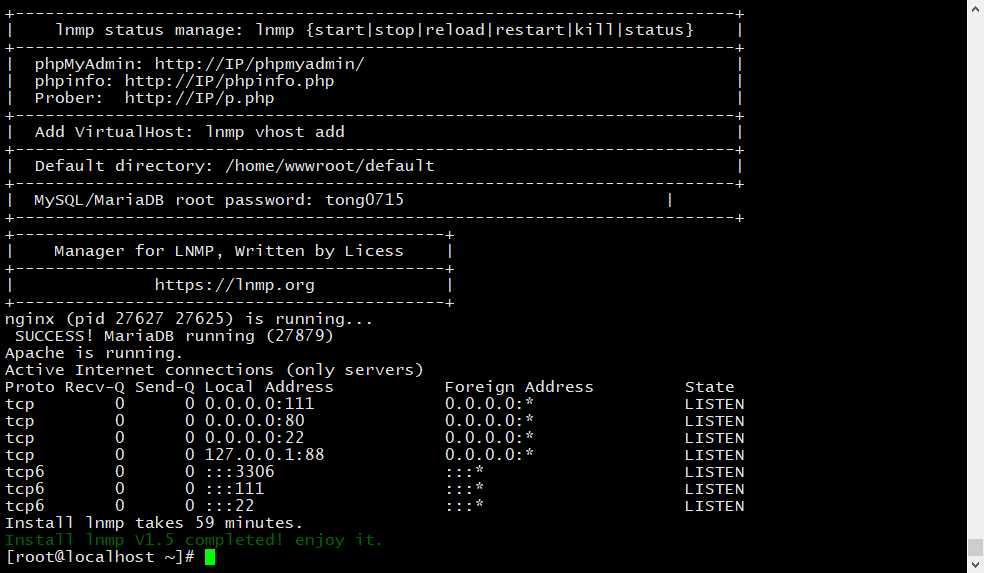
即表示安装成功。
下面开始安装Snipe-IT的准备工作
一、创建数据库
[[email protected] ~]# mysql -u root -p
1 create database snipeit; //后面的是你想要的数据库名 2 show databases; //确定数据库创建成功 3 create user snipe_user; //创建用户,后面的是用户名 4 grant all on snipeit.* to ‘snipe_user‘@‘localhost‘ identified by ‘YOUR_DB_PASSWORD_HERE‘; //指定数据库权限和密码,后面的是你创建用户的密码
二、下载最新版的Snipe-IT到本地,这里采用的是Git的方式,当然你也可以自己下载了通过FTP上传
[[email protected] ~]# git clone https://github.com/snipe/snipe-it /home/wwwroot/snipeit //后面一部分为你想安装的文件夹,如果没有Git会自动创建
三、安装Composer
通常网上找到的安装教程会把这一步分开,但是实际上我们只需要做一次就行了
[[email protected] ~]# cd /home/wwwroot/snipeit //进入文件夹,这一步可以省略 [[email protected] snipeit]# curl -sS https://getcomposer.org/installer | php //下载composer [[email protected] snipeit]# cp composer.phar /usr/bin/composer //拷贝到执行文件夹,这一步不是必须
[[email protected] snipeit]# composer install --no-dev --prefer-source //运行安装缺少的扩展
四、修改.env文件
1 cp .env.example .env # Snipe的配置文件 2 vi .env 3 APP_DEBUG=false //需要调试的时候改为true 4 APP_TIMEZONE=Asia/Shanghai # 设置时区 5 APP_URL=127.0.0.1 # 设置Snipe的域名,这里填什么就确定了用这个域名访问时才能看到图片 6 APP_KEY= # 这里不要管 7 APP_LOCALE=zh-CN # 设置默认语言 8 9 DB_HOST=127.0.0.1 # 设置数据库的地址 10 DB_DATABASE=snipeit # 设置数据库名 11 DB_USERNAME=snipe_user # 设置连接数据库的用户名 12 DB_PASSWORD=password # 前面设置好的连接数据库用户的密码
五、计算HASH码
php artisan key:generate
六、设置目录权限
1 [[email protected] snipeit]# chown -R www:www storage public/uploads 2 [[email protected] snipeit]# chmod -R 755 storage public/uploads 3 //这里的权限设置很重要,如果后面出现一些莫名其妙的问题,那一定是这里权限设置不正确。
七、配置虚拟服务器
由于采用的LNMPA的构架,需要配置的地方有点复杂,一共3个,首先利用LNMP添加虚拟机
lnmp vhost add
修改3个地方好让nginx转发session到Apache
1.先修改Apache的监听端口
[[email protected] ~]# vi /usr/local/apache/conf/httpd.conf
添加想要监听的端口,这里使用的是8081
Listen 8081
2.修改Apache虚拟机配置
[[email protected] ~]# vi /usr/local/apache/conf/httpd.conf
1 <VirtualHost *:8081> 2 ServerAdmin 123@123.com 3 php_admin_value open_basedir "/home/wwwroot/snipeit/public:/tmp/:/var/tmp/:/proc/" 4 DocumentRoot "/home/wwwroot/snipeit/public" 5 ServerName snipeit 6 #ErrorLog "/home/wwwlogs/snipeit-error_log" 7 #CustomLog "/home/wwwlogs/snipeit-access_log" combined 8 <Directory "/home/wwwroot/snipeit/public"> 9 SetOutputFilter DEFLATE 10 Options FollowSymLinks 11 AllowOverride All 12 Order allow,deny 13 Allow from all 14 DirectoryIndex index.html index.php 15 </Directory> 16 </VirtualHost>
3.修改Nginx虚拟机配置
[[email protected] ~]# vi /usr/local/nginx/conf/vhost/snipeit.conf
1 server 2 { 3 listen 8080; 4 #listen [::]:8080; 5 server_name 192.168.208.128:8080 ; 6 index index.html index.htm index.php default.html default.htm default.php; 7 root /home/wwwroot/snipeit/public; 8 9 #error_page 404 /404.html; 10 11 # Deny access to PHP files in specific directory 12 #location ~ /(wp-content|uploads|wp-includes|images)/.*.php$ { deny all; } 13 14 #include proxy-pass-php.conf; 15 16 location / 17 { 18 try_files $uri @apache; 19 } 20 21 location @apache 22 { 23 internal; 24 proxy_pass http://127.0.0.1:8081; 25 include proxy.conf; 26 } 27 28 location ~ [^/].php(/|$) 29 { 30 proxy_pass http://127.0.0.1:8081; 31 include proxy.conf; 32 }
…………以后省略
以上是关于CentOS7上安装Snipe-IT4.6.3详细过程及注意事项的主要内容,如果未能解决你的问题,请参考以下文章
云原生之kubernetes实战在k8s环境下部署Snipe-IT固定资产管理平台